Creación de marcadores
Los marcadores le permiten marcar sus escenas favoritas de una película para acceder a ellas en el futuro. WinDVD le permite utilizar 300 marcadores en cada película. Puede añadir marcadores cuando visualiza DVD-Video, DVD+VR y DVD-VR.
Cómo crear marcadores
Mientras ve un archivo de vídeo, haga clic en Herramientas > Marcadores. Aparecerá Navegador de marcadores.
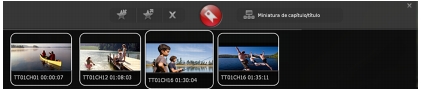
Cuando llegue a la escena que desee marcar, haga clic en el botón ![]() para añadir un marcador.
para añadir un marcador.
De forma predeterminada, el marcador se muestra como una imagen en miniatura en Navegador de marcadores. Las ubicaciones marcadas se guardan la carpeta Documents and Settings\[Perfil de usuario]\Application Data\Corel\WinDVD\Bookmark. El nombre de archivo de un marcador incluye el nombre del título y el código de tiempo numérico (por ejemplo, TT01Ch10 00:15.31).
Para marcar los puntos del capítulo automáticamente, haga clic en.
Cómo ver un marcador
Realice una de las siguientes operaciones:
- Haga doble clic en la miniatura del marcador en el panel Marcador.
- Haga clic con el botón secundario en el área de visualización, haga clic en Marcador > Navegador de marcadores y seleccione la miniatura del marcador.
Cómo guardar o exportar un marcador
Puede guardar su propio marcador en el disco duro del equipo. De forma predeterminada, WinDVD guarda automáticamente los marcadores como archivos *.XML.
Para guardar un marcador, haga clic en el botón ![]() en el panel Navegador de marcadores, escriba un nombre para el marcador y haga clic en Guardar.
en el panel Navegador de marcadores, escriba un nombre para el marcador y haga clic en Guardar.
Cómo importar un marcador
Puede abrir un marcador de películas haciendo clic en el botón ![]() del panel Navegador de marcadores.
del panel Navegador de marcadores.
Cómo eliminar una miniatura del marcador
En el navegador de marcadores, seleccione la miniatura del marcador y haga clic en el botón. Sólo se elimina la miniatura; el archivo del marcador permanece en la carpeta Bookmark.
dores con miniaturas de título de los discos VR
WinDVD admite la reproducción de discos VR, lo que le permite editar las películas de DVD cuando lo desee. Si el disco insertado es DVD+VR o DVD-VR, haga clic en el botón ![]() para mostrar el marcador con la miniatura Título. Vuelva a hacer clic en el botón para mostrar el marcador con la miniatura Capítulo del título actual. Haga clic en una miniatura para verla.
para mostrar el marcador con la miniatura Título. Vuelva a hacer clic en el botón para mostrar el marcador con la miniatura Capítulo del título actual. Haga clic en una miniatura para verla.